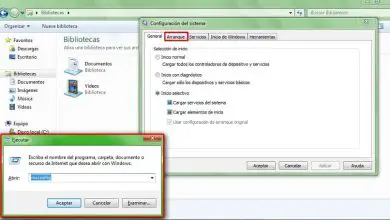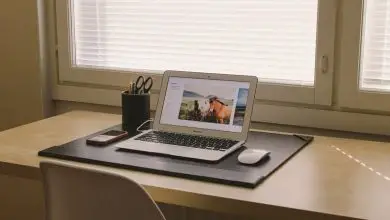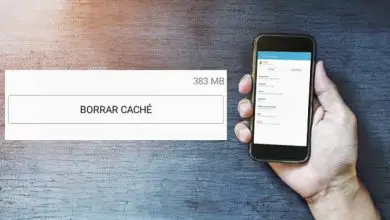Come impostare e inserire un indirizzo IP privato fisso sul mio Mac

Come impostare e inserire un indirizzo IP privato fisso su un dispositivo Mac
Sebbene sia una procedura tecnica, configurare, impostare e modificare un indirizzo IP fisso privato sul tuo computer Windows o Mac è davvero semplice e veloce. Quindi, se stavi pensando a molti passaggi difficili da eseguire per configurare il tuo indirizzo IP sul tuo Mac, ti sbagliavi.
Infatti, per inserire un indirizzo IP privato fisso sul tuo Mac, non dovrai installare alcun programma aggiuntivo sul tuo computer. Né, dovrai modificare alcuna configurazione del router o del modem Internet, poiché farai tutto dallo stesso dispositivo Mac.
Successivamente, conoscerai i semplici passaggi che dovrai eseguire per configurare e inserire rapidamente un indirizzo IP privato fisso sul tuo Mac:
- Vai nell’icona degli ingranaggi, chiamata » Preferenze di Sistema «.
- Successivamente, seleziona l’icona «Rete».
- Nella finestra successiva, vedrai un menu a sinistra in cui selezionerai la scheda relativa a come sei connesso alla tua rete. Se sei connesso tramite WiFi, seleziona quella connessione e quindi fai clic sul pulsante «Avanzate».
- Ora vedrai diverse schede di connessione e scegli «TCP / IP» e nell’opzione «Configura IPv4″ scegli di utilizzare » DHCP con indirizzo manuale «.
- Nella prossima opzione chiamata «Indirizzo IPv4» devi inserire lo stesso indirizzo IP della quarta opzione «Router». Ma devi cambiare solo l’ultima cifra per convertire il tuo indirizzo IP privato fisso, puoi inserire qualsiasi cifra che non superi il numero 255.
- Per finire, fai clic sul pulsante «OK» e quindi su «Applica» per salvare le modifiche.
Dopo aver apportato queste modifiche, vedrai come la connessione Internet del tuo computer Mac si disconnette e si riconnette. Ma questa volta con il tuo nuovo indirizzo IP privato fisso, così puoi goderti una connessione migliore.
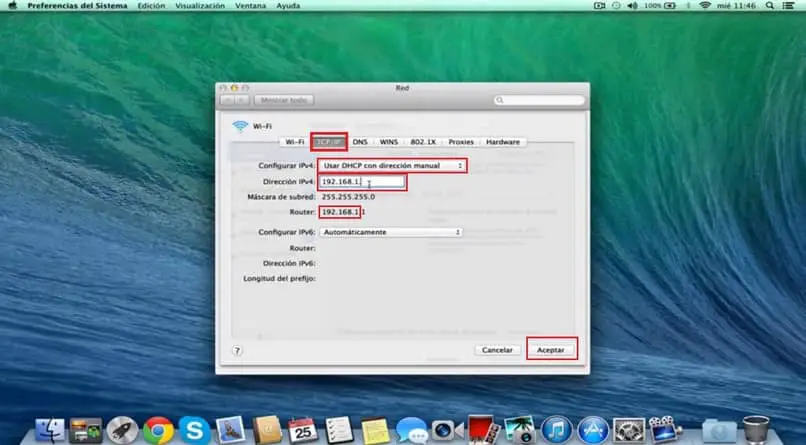
Suggerimenti per la configurazione e l’impostazione di un indirizzo IP privato fisso su Mac
Come hai già capito, è davvero molto facile inserire il tuo nuovo indirizzo IP privato fisso sul tuo computer Mac. Ma sarebbe anche molto utile conoscere alcuni suggerimenti che dovrai tenere a mente se vuoi che il tuo nuovo indirizzo di rete funzioni correttamente.
Successivamente, conoscerai un elenco di suggerimenti e suggerimenti che dovresti prendere in considerazione per configurare e inserire un indirizzo IP privato fisso sul tuo Mac.
- Prima di iniziare, assicurati di creare e configurare una connessione di rete wireless funzionante. Puoi confermarlo accedendo a qualsiasi pagina web prima di iniziare a configurare il nuovo indirizzo IP.
- La cosa più comoda è inserire il tuo nuovo indirizzo IP privato fisso con il terminale 254, così la tua nuova connessione Internet sarà più stabile. Dal momento che, quando il tuo router inizia ad assegnare indirizzi IP a tutti i dispositivi collegati, questi non andranno mai in collisione con quello che hai appena inserito.
- Ci sono server P2P che ti chiederanno il tuo indirizzo IP e inserendo il penultimo numero disponibile sulla rete (254) te lo ricorderai sempre. In questo modo, non dovrai inserire le preferenze di sistema ogni volta che richiedi il tuo indirizzo IP perché lo saprai sempre.
- Non provare a mettere l’ultimo numero disponibile del router (255), perché non funzionerà e non avrai il tuo indirizzo IP privato fisso. Questo perché questo numero viene utilizzato dal router per le impostazioni e i servizi di sistema e non è disponibile per gli utenti.

Configura e metti un indirizzo IP privato fisso sul tuo Mac, puoi ottenerlo se segui le istruzioni e i consigli in questo post. Non dimenticare, segui il nostro blog e lascia un commento dove saremo lieti di rispondere a qualsiasi domanda riguardante questo problema tecnologico.